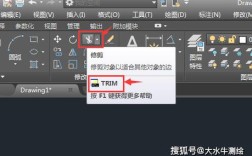在CAD软件中,清角命令是一项非常实用的工具,主要用于在两条线段或多条线段相交的位置创建平滑的过渡圆角,或者去除尖锐的角点,从而优化图形的视觉效果和后续加工的可行性,无论是机械设计中的零件边角处理,还是建筑图纸中的细节优化,清角命令都能显著提升绘图效率和图纸质量,以下将从命令的基本概念、操作步骤、参数设置、应用场景及常见问题等方面进行详细阐述。
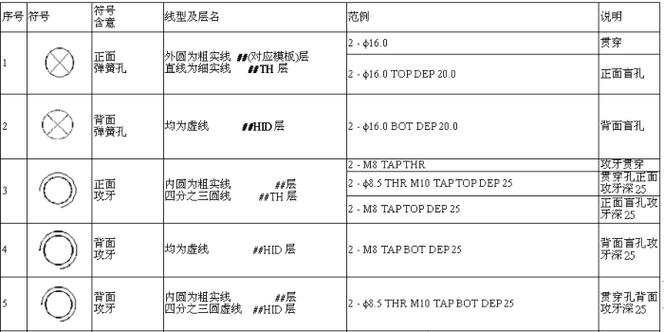
清角命令在CAD中通常对应“圆角”(FILLET)和“倒角”(CHAMFER)两个核心命令,两者功能相似但效果不同。“圆角”命令通过创建指定半径的圆弧连接两条线段,适用于需要平滑过渡的场景;而“倒角”命令则通过创建直线段连接两条线段,常用于需要精确角度或距离的机械结构,本文将以AutoCAD为例,重点介绍“圆角”命令的操作逻辑,其核心思路在其他CAD软件中同样适用。
要使用清角命令,首先需要通过以下方式调用命令:在命令行输入“FILLET”后按回车键,或点击“修改”工具栏中的“圆角”图标(通常显示为一个带有圆角的矩形),激活命令后,命令行会提示当前圆角半径的设置值,此时需要根据设计需求输入新的半径值,若需要创建半径为5mm的圆角,可直接输入“5”并按回车,如果不需要修改半径,可直接跳过此步骤,使用默认值。
需要选择要进行圆角处理的对象,根据命令行的提示,选择“多段线(P)”、“半径(R)”、“修剪(T)”或“多个(M)”等选项。“多段线(P)”选项允许对整个多段线的所有角点一次性进行圆角处理,极大提高了批量操作的效率;“修剪(T)”选项用于控制是否在圆角处理时自动修剪或延伸选定的线段,选择“修剪”会删除多余的线段部分,选择“不修剪”则保留原线段完整;“多个(M)”选项则允许连续对多个角点进行圆角处理,而无需重复调用命令,若需要对一个由多条直线组成的矩形进行圆角处理,可选择“多段线(P)”选项,然后单击矩形对象,系统会自动为所有角点应用当前设置的圆角半径。
在操作过程中,参数设置是影响清角效果的关键,圆角半径的值需要根据设计规范和实际需求确定,过小的半径可能导致圆角效果不明显或无法生成,过大的半径则可能使线段变形或超出预期范围,在机械设计中,零件的圆角半径通常需参考材料强度和加工工艺,常见的取值范围为0.5mm至5mm,当两条线段相交时,圆角命令会根据选择的对象位置自动生成圆角;若线段未相交,选择“修剪”模式后,系统会先延伸线段再生成圆角,选择“不修剪”模式则会在线段延长线的交点处生成圆角,在使用前需仔细检查线段的位置关系和修剪模式设置。
清角命令的应用场景十分广泛,在机械制图中,轴类零件的键槽根部、箱体零件的安装孔边缘等位置通常需要圆角处理,以减少应力集中和提升装配便利性;在建筑设计中,墙体的转角、楼梯的踏步边缘等可通过圆角命令实现柔和的过渡效果;在电气图纸中,印刷电路板的走线连接处也常使用圆角避免信号干扰,以一个简单的机械零件为例,假设需要绘制一个带有圆角的矩形基座,操作步骤如下:首先绘制长200mm、宽100mm的矩形,然后调用“圆角”命令,设置半径为10mm,选择“多段线(P)”选项,单击矩形对象,系统会自动将四个直角修改为半径10mm的圆角,完成基座轮廓的绘制。
除了基本的二维图形处理,清角命令在三维建模中同样具有重要应用,在AutoCAD的三维空间中,可以使用“ FILLETEDGE”命令对三维实体的边进行圆角处理,其操作逻辑与二维“圆角”命令类似,但需要选择三维实体的边并设置圆角半径,对一个长方体进行边圆角处理时,可先调用“FILLETEDGE”命令,选择需要圆角的长边,输入半径值后按回车,系统会生成平滑的圆角过渡,使实体更符合实际加工需求,需要注意的是,三维圆角操作可能会对实体的拓扑结构产生影响,因此在复杂模型中需谨慎使用。
在实际操作中,用户可能会遇到一些常见问题,当执行圆角命令时提示“半径太大”或“无法创建圆角”,这通常是由于设置的圆角半径大于两条线段最小距离的一半导致的,此时需要减小半径值或调整线段位置,又如,选择对象后圆角未生成,可能是因为未正确选择“多段线”选项或线段本身存在重叠、断开等问题,需检查对象的选择范围和图形的完整性,在处理复杂多段线时,若部分角点无法圆角化,可能是由于多段线包含非直线段(如圆弧)或线段长度不足,需通过“分解”命令将多段线拆分后重新处理。
为了更直观地展示清角命令的操作流程,以下通过表格对比不同参数设置下的效果:
| 操作步骤 | 参数设置选项 | 效果说明 |
|---|---|---|
| 基本圆角 | 半径=5mm,修剪模式 | 两条相交直线生成半径5mm的圆角,多余线段自动修剪。 |
| 多段线圆角 | 半径=3mm,多段线选项 | 矩形多段线的所有角点一次性生成半径3mm的圆角,无需逐个选择。 |
| 不修剪圆角 | 半径=2mm,不修剪模式 | 两条未相交直线在延长线交点处生成半径2mm的圆角,原线段保留完整。 |
| 三维边圆角 | 半径=8mm,选择实体边 | 长方体的指定边生成半径8mm的三维圆角,过渡平滑且保持实体封闭性。 |
CAD清角命令是图形编辑中不可或缺的工具,通过合理设置参数和选择操作选项,可以高效实现线段连接处的平滑过渡或精确处理,无论是二维图纸的细节优化,还是三维模型的边角修饰,掌握清角命令的使用方法都能显著提升绘图效率和设计质量,在实际应用中,需根据具体需求选择合适的命令类型(圆角或倒角),并注意参数设置与图形状态的匹配,以避免操作失误和结果偏差,通过不断练习和积累经验,用户可以更加灵活地运用清角命令,解决各类绘图中的角点处理问题。
相关问答FAQs:
Q1:为什么在CAD中使用圆角命令时提示“半径太大”?
A:该提示通常是因为设置的圆角半径大于两条线段最小距离的一半,若两条相交线段的最交点距离为10mm,设置的圆角半径若超过5mm,则无法生成圆角,解决方法是减小半径值至合理范围,或通过“延伸”命令调整线段位置后再操作。
Q2:如何对三维实体的多条边同时进行圆角处理?
A:在AutoCAD中,可使用“FILLETEDGE”命令,选择“链(C)”选项后依次拾取需要圆角的多条边(这些边需首尾相连或属于同一实体),统一设置半径值后按回车,系统会批量生成圆角,若边不连续,可重复选择“半径(R)”选项调整不同边的半径,或使用“循环(L)”选项切换边的选择状态。